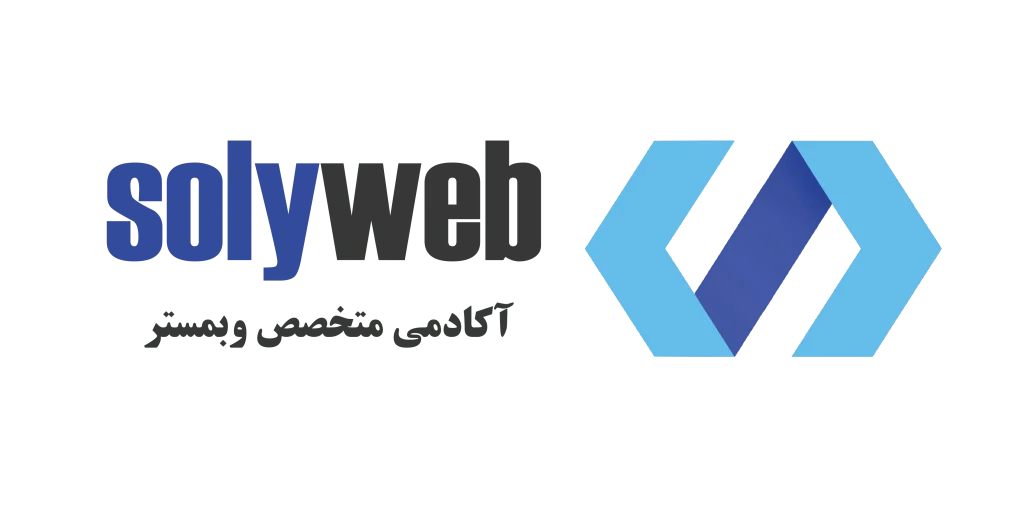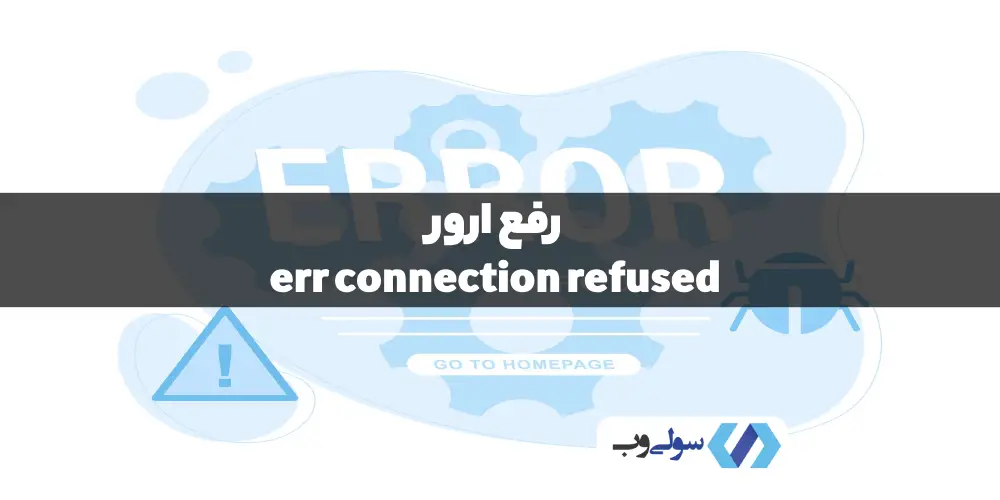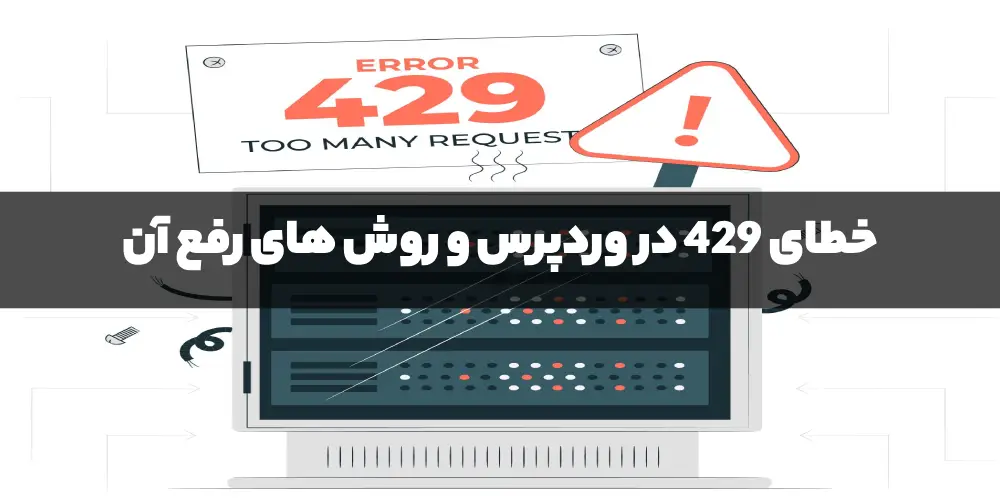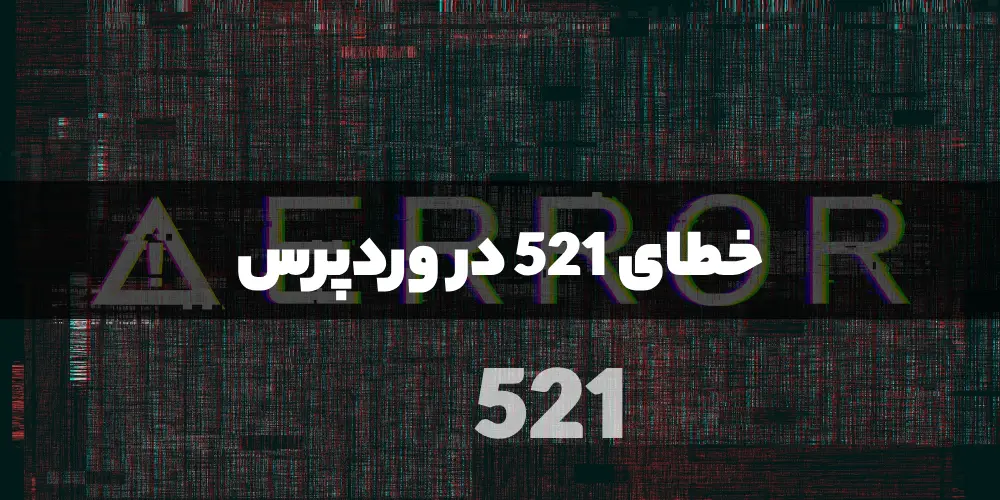ارورERR CONNECTION REFUSED یعنی چه؟
ارورERR CONNECTION REFUSED یکی از خطاهای شایع در زمان اتصال به سایتهای اینترنتی است. این خطا معمولاً به دلیل مشکلاتی در اتصال شما به سرور وبسایت رخ میدهد. زمانی که این خطا رخ میدهد، این به معنای این است که مرورگر شما قادر به برقراری ارتباط با سرور وبسایت نیست و به درخواست ارسالی از سمت سرور پاسخ نمیدهد. به عبارت دیگر، سرور وبسایت از اتصال شما به درستی پاسخ نمیدهد، که در نتیجه، اتصال شما به سایت مورد نظر قطع میشود. این ممکن است به دلیل مشکلاتی در شبکه، تنظیمات سرور یا مشکلات مرورگر باشد.
ارورERR CONNECTION REFUSED چیست؟
این ارور، یکی از موارد متداول در زمان اتصال به وبسایتهاست و معمولاً زمانی که کد صفحه وب را با استفاده از ابزار Inspect بررسی میکنید یا در مرورگر صفحه را باز میکنید، مشاهده میشود. این ارور به شما اطلاع میدهد که مشکلی در اتصال مرورگر شما به سرور وبسایت به وجود آمده است و این موجب میشود که به آن وبسایت دسترسی نداشته باشید.
بهطور معمول، این مشکل از دسترسی به سرور مسدود است، ممکن است به دلایلی نظیر مشکلات شبکه یا تنظیمات فایروال اتفاق افتد. برای رفع این ارور، ابتدا میتوانید اتصال اینترنت خود را چک کنید و اطمینان حاصل کنید که اتصال شما به اینترنت درست است. سپس، مطمئن شوید که فایروال یا نرمافزارهای امنیتی شما اتصال به وبسایت را مسدود نکردهاند. در نهایت، پاکسازی کش و تاریخچه مرورگر خود را انجام داده و مرورگر را دوباره راهاندازی کنید. در صورتی که این اقدامات موثر نبود، ممکن است نیاز به تماس با پشتیبانی وبسایت مورد نظر داشته باشید تا مشکل را بررسی و رفع کنید.

ارورERR CONNECTION REFUSED به چه دلایلی مشاهده میشود؟
- اتصال نادرست اینترنت:
وجود مشکلات در اتصال اینترنت میتواند از جمله عواملی باشد کهارورERR CONNECTION REFUSED را ایجاد میکند. ممکن است اتصال شما به اینترنت دچار قطعی موقت یا نامناسبی شده باشد که باعث ایجاد مشکلات در اتصال به سرور وبسایت میشود.
علت اصلی این ارور این است که مرورگر شما قادر به برقراری اتصال با سرور مورد نظر نمیباشد، و این میتواند به دلیل قطعی اتصال اینترنت شما، مسدود شدن پورتهای مرتبط با سایت در شبکه، یا مشکلات دیگر در اتصال شما باشد.
برای رفع این ارور، ابتدا باید اتصال اینترنت خود را بررسی کنید و اطمینان حاصل کنید که اتصال شما به اینترنت درست است. اگر از اتصال Wi-Fi استفاده میکنید، مطمئن شوید که اتصال Wi-Fi شما فعال و قطع نشده باشد. همچنین، میتوانید از اتصال دیگری مانند اتصال به اینترنت از طریق دیتا موبایل استفاده کنید تا اطمینان حاصل کنید که ارتباط شما با اینترنت برقرار است.
در صورتی که مشکلی در اتصال اینترنت خود مشاهده میکنید، بهتر است با ارائهدهنده اینترنت خود تماس بگیرید تا مشکل را بررسی و رفع کنند.

- حافظه کش مرورگر قدیمی یا خراب:
حافظه کش مرورگر نقش مهمی در سرعت و کارایی مرورگر دارد. این حافظه، اطلاعاتی مانند تصاویر، فایلهای CSS، اسکریپتها و سایر منابع وبسایتها را ذخیره میکند تا بارگذاری وبسایتها برای کاربران سریعتر انجام شود. اما وجود حافظه کش قدیمی یا خراب میتواند باعث ایجاد مشکلات در ارتباط با سرور وبسایت شود و در نتیجه، این خطا نمایش داده شود.
زمانی که حافظه کش مرورگر پر شده یا دچار مشکلات فنی شود، میتواند باعث مشکلات در بارگذاری وبسایتها و ارتباط با سرور شود. به عنوان مثال، اطلاعات قدیمی در حافظه کش ممکن است با اطلاعات جدید و همگام نباشند یا در برخی موارد، حافظه کش بهطور کامل دچار مشکلات فنی شود که موجب ایجاد این خطا میشود.
برای رفع این مشکل، ابتدا میتوانید حافظه کش مرورگر خود را پاکسازی کنید تا اطلاعات قدیمی حذف شود و مرورگر از اطلاعات جدید استفاده کند. همچنین، در صورت استمرار این مشکل، میتوانید حافظه کش مرورگر را بهطور کامل تخلیه کنید یا از مرورگر دیگری استفاده کنید تا مشکلات حافظه کش حل شود و بارگذاری وبسایتها به درستی انجام شود. - حافظه پنهان سیستم نام دامنه (DNS) قدیمی یا خراب:
حافظه پنهان DNS نقش مهمی در فرایند ترجمه نام دامنه به آدرسهای IP دارد. این حافظه، اطلاعاتی مانند آدرسهای IP مربوط به وبسایتها را ذخیره میکند تا درخواستهای مربوط به هر وبسایت به سرعت ترجمه و اتصال به سرور مربوطه برقرار شود. اما اگر حافظه پنهان DNS شما قدیمی یا خراب باشد، این میتواند به مشکلات در ارتباط با سرور وبسایت و در نتیجه ایجاد ارورERR CONNECTION REFUSED منجر شود.
زمانی که حافظه پنهان DNS قدیمی یا خراب است، ممکن است اطلاعات ذخیره شده در آن بهروز نشده یا نادرست باشند. به عبارت دیگر، اگر آدرس IP مربوط به وبسایت تغییر کرده یا حذف شده باشد و این تغییرات در حافظه پنهان DNS بهروزرسانی نشده باشند، مرورگر نمیتواند بهدرستی به سرور وبسایت متصل شود و ارورERR CONNECTION REFUSED نمایش داده میشود.
برای رفع این مشکل، میتوانید حافظه پنهان DNS را پاک کنید تا اطلاعات قدیمی حذف شود و سپس مرورگر بتواند اطلاعات بهروزرسانی شده را دریافت کند. همچنین، میتوانید از سرویس DNS دیگری استفاده کنید، مانند DNSهای عمومی Google یا Cloudflare، که ممکن است بهبودی در اتصال شما به سرور وبسایت ایجاد کنند. - پیکربندی نادرست DNS:
تنظیمات نادرست DNS یکی از عواملی است که میتواند منجر به ایجاد ارورERR CONNECTION REFUSED شود. DNS (سیستم نام دامنه) نقش مهمی در ترجمه نامهای دامنه به آدرسهای IP دارد. زمانی که تنظیمات DNS بهطور نادرست پیکربندی شده یا مشکلاتی دارد، این میتواند باعث ایجاد مشکلات در اتصال شما به سرور وبسایت و در نتیجه، ایجاد خطای ERR CONNECTION REFUSED شود.
مشکلات در پیکربندی DNS ممکن است شامل تنظیمات نادرست DNS سرورهای اختصاصی یا استفاده از سرویسهای DNS ناپایدار باشد. به عنوان مثال، اگر DNS سرورهایی که به آنها متصل هستید، بهطور صحیح پاسخ ندهند یا اطلاعات نادرستی را تحویل دهند، اتصال شما به سرور وبسایت مورد نظر قطع خواهد شد و این ارور نمایش داده خواهد شد.
برای رفع این مشکل، شما میتوانید تنظیمات DNS خود را بررسی کرده و اطمینان حاصل کنید که به سرویسهای DNS قابل اعتماد متصل شدهاید. همچنین، میتوانید از سرویسهای DNS عمومی مانند DNSهای Google یا Cloudflare استفاده کنید که بهطور معمول پایدارتر و قابل اعتمادتر هستند و ممکن است مشکلات شما را حل کنند.
رفع ارورERR CONNECTION REFUSED:
- پاک کردن کش مرورگر:
پاک کردن کش مرورگر میتواند به رفع مشکلاتی که ممکن است از ذخیرهسازی اطلاعات قدیمی و نادرست در حافظه کش مربوطه ناشی شود، کمک کند. این عملیات میتواند به تازهسازی اطلاعات مرورگر شما کمک کرده و مشکلات احتمالی را برطرف سازد.
برای پاک کردن کش در Chrome، ابتدا روی سه نقطه عمودی در گوشه سمت راست بالای صفحه کلیک کنید.
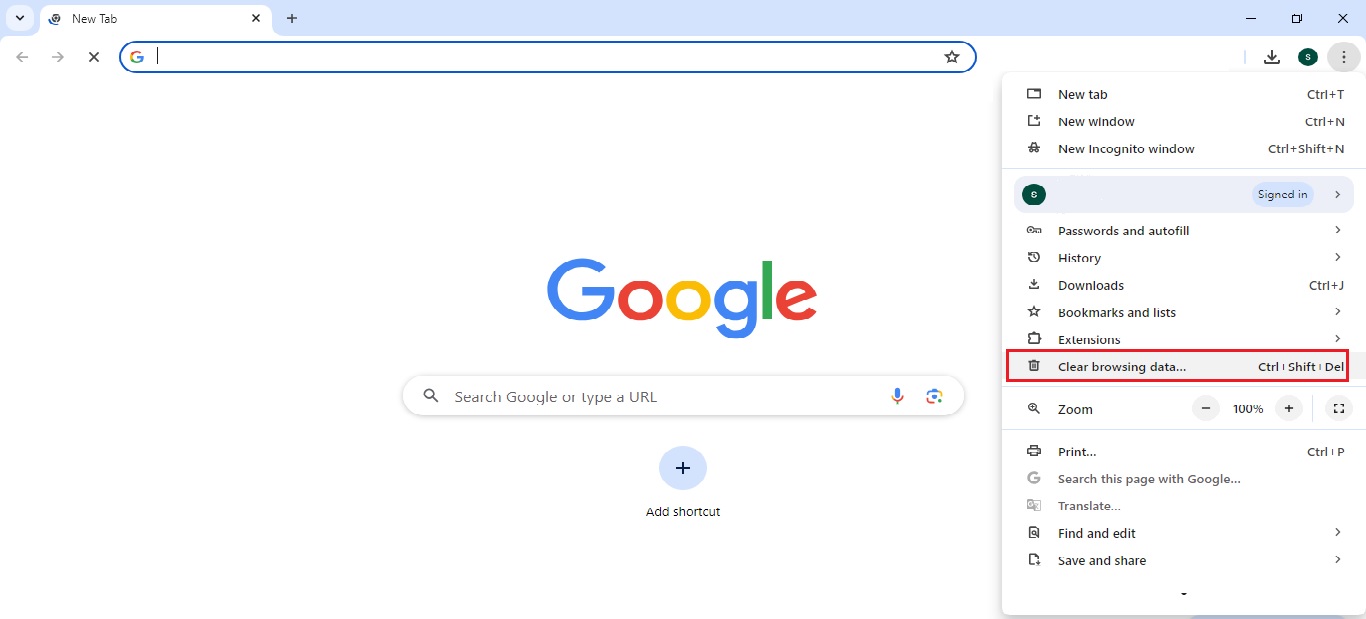
سپس به تنظیمات رفته و از بخش “Privacy and security”، “Clear browsing data” را انتخاب کنید.
در پنجره جدید، گزینه “Cached images and files” را انتخاب کنید و سایر گزینهها را بررسی کنید.
انتخاب کنید که اطلاعات برای چه مدتی پاک شود. برای رفع مشکلات ERR_CONNECTION_REFUSED، میتوانید “All time” را انتخاب کنید.
در انتها بر روی “Clear data” کلیک کنید.
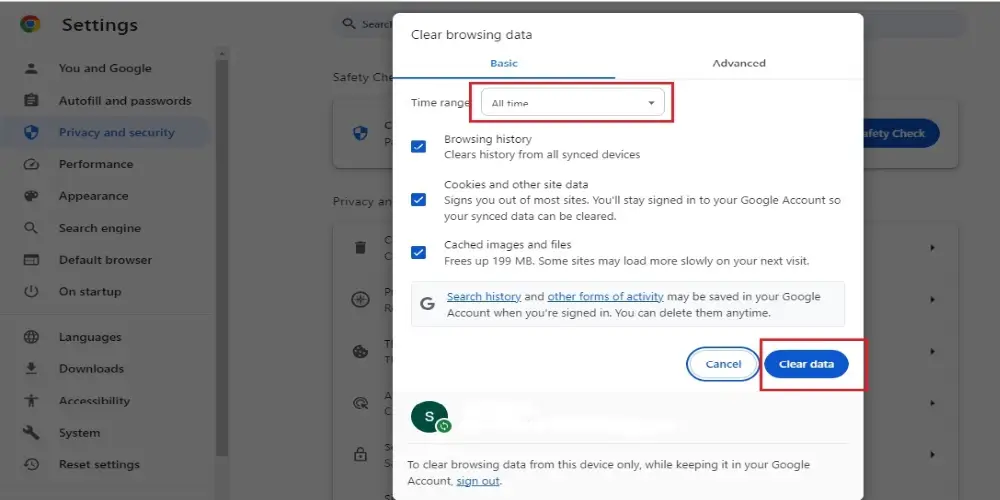
توجه داشته باشید که با پاک کردن حافظه پنهان مرورگر، اطلاعات ورود به وبسایتها نیز پاک خواهد شد، که ممکن است شما را از وبسایتها خارج کند. همچنین، بعد از پاک کردن حافظه پنهان، مرورگر باید همه اطلاعات را مجدداً بارگیری کند که ممکن است سبب کاهش سرعت بارگیری وبسایتها در ابتدا شود.
- راه اندازی مجدد مودم(روتر):
راه اندازی مجدد مودم یا روتر میتواند یکی از راهحلهای موثر برای رفع مشکلات ارتباطی و خطاهای مربوط به اتصال مانند ERR_CONNECTION_REFUSED باشد. این عملیات باعث میشود که دستگاه مودم شما دوباره آغاز کار کند و اتصال به اینترنت مجدداً برقرار شود.فرآیند راهاندازی مجددمودم(روتر):
ابتدا روتر (مودم) خود را خاموش کنید. برای این کار میتوانید دکمه خاموش و روشن کننده آن را فشار دهید یا از پریز برق خارج کنید.
پس از خاموش کردن روتر، صبر کنید تا حدوداً ۳۰ ثانیه تا ۱ دقیقه بگذرد تا تمامی قطعات دستگاه به طور کامل قطع شود.
حالا روتر را دوباره روشن کنید. برای این کار میتوانید دکمه روشن کردن آن را دوباره فشار دهید یا آن را به پریز برق وصل کنید.
صبر کنید تا روتر به طور کامل راهاندازی شود و نشانگرهای مربوط به اتصال به اینترنت روشن شوند. این فرآیند ممکن است چند دقیقه به طول بیانجامد.
پس از اینکه نشانگرهای اتصال به اینترنت روشن شدند، دوباره تلاش کنید تا به وبسایتی مورد نظرتان دسترسی پیدا کنید و مشکل ERR_CONNECTION_REFUSED را بررسی کنید.
راه اندازی مجدد روتر (مودم) معمولاً مشکلات اتصال مرتبط با خطاهای مانند ERR_CONNECTION_REFUSED را رفع میکند. اگر با انجام این فرآیند مشکل شما حل نشد، ممکن است نیاز به بررسی مسائل دیگری مانند تنظیمات شبکه یا تغییرات در تجهیزات شبکه داشته باشید.
- پاکسازی DNS:
حافظه پنهان DNS عملکردی مشابه حافظه کش مرورگر دارد. این حافظه، آدرسهای IP مربوط به وبسایتها را ذخیره میکند. اما ممکن است این حافظه با مشکلاتی روبرو شده و باعث ایجاد خطای ERR_CONNECTION_REFUSED شود. برای رفع این مشکل، میتوانید حافظه پنهان DNS را پاک کنید.
پاکسازی DNS در ویندوز:
باز کردن پنجره “Run”: از کلیدهای Win + R برای باز کردن پنجره “Run” استفاده کنید.
- باز کردن Command Prompt (Cmd): در پنجره “Run”، تایپ کنید cmd و Enter را بزنید تا پنجره Command Prompt باز شود.
- اجرای دستور پاکسازی DNS: در پنجره Command Prompt، دستور ipconfig /flushdns را تایپ کرده و Enter را بزنید.
- تایید پاکسازی DNS: پس از اجرای دستور، پیام “Successfully flushed the DNS Resolver Cache” نمایش داده میشود که نشان دهنده پاکسازی موفق حافظه پنهان DNS است.
پس از اجرای این دستور، حافظه پنهان DNS شما به طور کامل پاک میشود و ممکن است خطای ERR_CONNECTION_REFUSED برطرف شود.
تغییر دادن تنظیمات TCP/IP در ویندوز :
- باز کردن Control Panel: روی دکمه Start کلیک کنید و در جستجو، control را تایپ کنید. در نتایج جستجو، Control Panel را انتخاب کنید.
- ورود به Network and Sharing Center: در Control Panel، به مسیر Network and Internet > Network and Sharing Center بروید.
- تغییر Adapter Settings: در صفحه Network and Sharing Center، روی لینک Change Adapter Settings در سمت چپ کلیک کنید.
- Properties برای اتصال Ethernet: روی اتصال Ethernet مورد نظر کلیک راست کرده و Properties را انتخاب کنید.
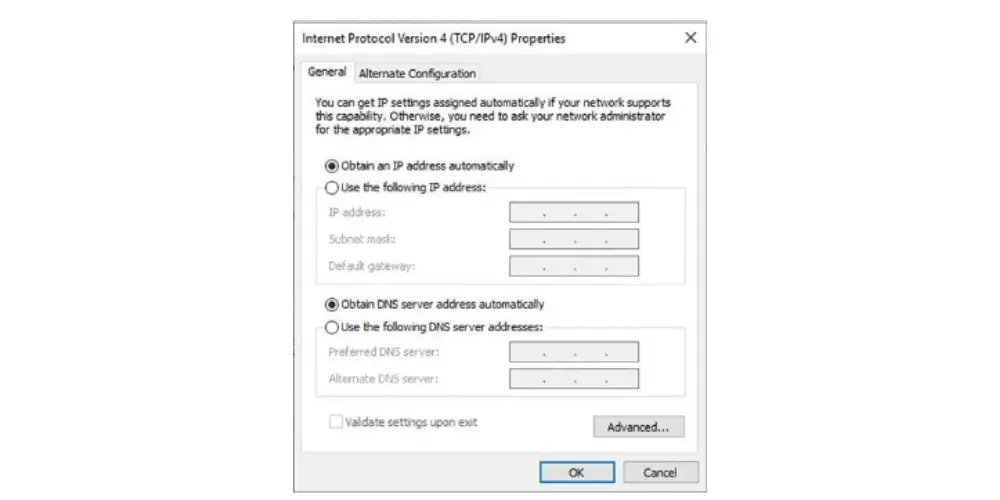
تغییر تنظیمات IPv4: در پنجره Properties، از بین لیست پروتکلها، پروتکل اینترنت نسخه 4 (TCP/IPv4) را انتخاب کنید و بر روی دکمه Properties کلیک کنید.
- تنظیمات DHCP یا IP استاتیک: در کادر محاورهای Properties، معمولاً گزینه Obtain An IP Address Automatically انتخاب شده است. برای استفاده از آدرس IP استاتیک، گزینه Use The Following IP Address را انتخاب کنید و سپس اطلاعات مربوط به آدرس IP، ماسک زیرشبکه و گیتوی پیشفرض را وارد کنید.
- تنظیمات DNS: برای استفاده از یک سرور DNS خاص، گزینه Use The Following DNS Server Addresses را انتخاب کرده و آدرسهای سرور DNS مورد نظر را وارد کنید.
- ذخیره تغییرات: پس از تنظیمات موردنظر، دکمه OK را بزنید و تمام پنجرهها را ببندید.
این تغییرات تنظیمات TCP/IP شما را بر روی ویندوز 10 اعمال میکند و میتواند به رفع مشکلات احتمالی اتصال شما به اینترنت کمک کند.
نحوه تنظیمات شبکه در ویندوز :
- باز کردن تنظیمات: از منوی Start > Settings استفاده کنید، سپس Network and Internet را انتخاب کنید.
- رفتن به بخش وضعیت: در پنجره ناوبری سمت چپ، وضعیت را انتخاب کنید تا به پنجره وضعیت شبکه بروید. سپس به پایین اسکرول کنید تا پیوند Network Reset را ببینید.
- انجام بازنشانی شبکه: روی پیوند Network Reset کلیک کنید و پیام اطلاعات Network Reset را بررسی کنید. هنگامی که برای بازنشانی تنظیمات شبکه آماده هستید، گزینه Reset now را انتخاب کنید.
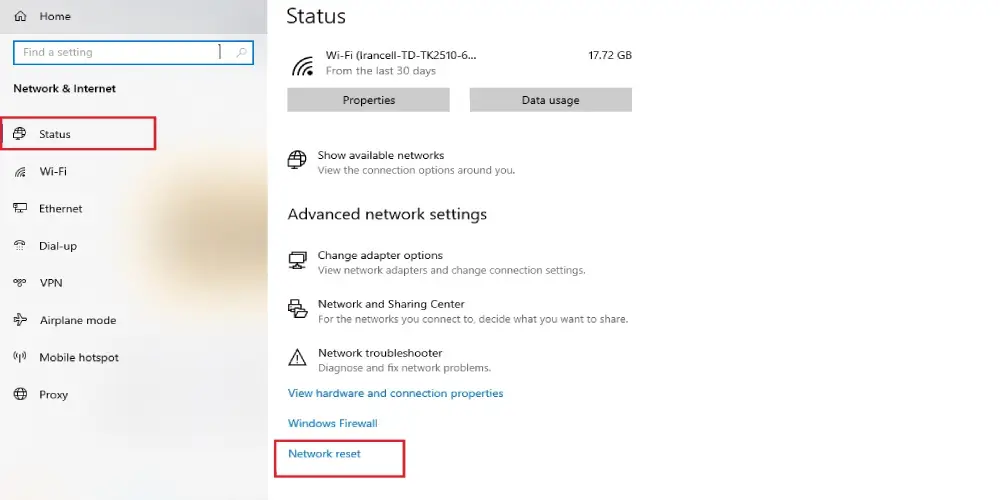
- تأیید ریست: در پنجره تأیید تنظیم مجدد شبکه، گزینه Yes را انتخاب کنید. با این کار فرآیند ریست شروع میشود و کامپیوتر شما مجدداً راهاندازی میشود.
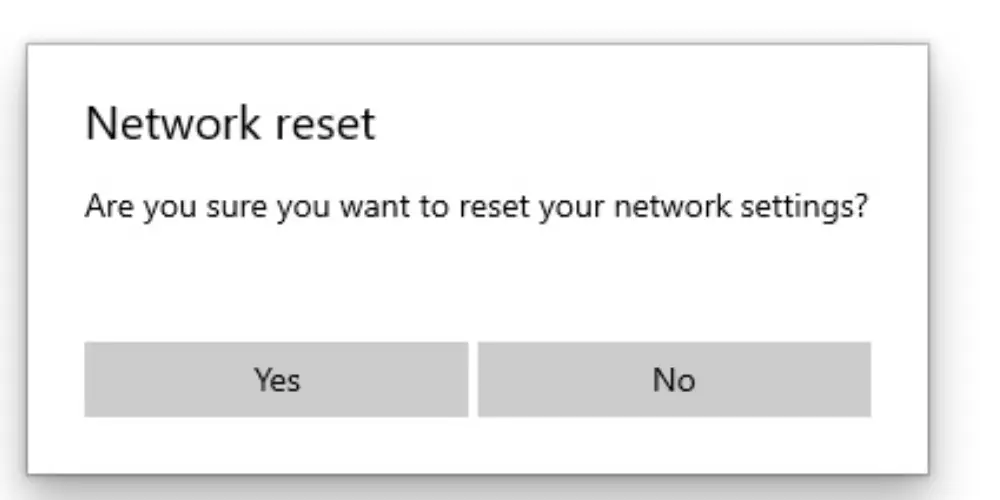
- صبر کنید: وقتی کامپیوتر دوباره راهاندازی میشود، یک هشدار دریافت خواهید کرد. باید زمان کافی برای ذخیره کارهایتان و بستن همه برنامهها داشته باشید.
- اتصال به شبکه: هنگامی که کامپیوتر دوباره راهاندازی میشود، متوجه خواهید شد که اتصال شبکه شما غیرفعال شده است. این به این دلیل است که کارت شبکه شما بازنشانی شده و اتصال قبلی خود را آزاد کرده است. برای اتصال مجدد به شبکه، نماد شبکه را انتخاب کرده و شبکه مورد نظر خود را انتخاب کنید.
این فرآیند بازنشانی تنظیمات شبکه شما را در ویندوز ۱۰ انجام میدهد و میتواند به رفع مشکلات احتمالی اتصال شما به اینترنت کمک کند.
خلاصه:
در این مقاله، به بررسی علت و رفع خطای ERR CONNECTION REFUSED در ویندوز پرداختیم. این خطا ممکن است از عوامل مختلفی نظیر مشکلات اتصال اینترنت، حافظه کش مرورگر، تنظیمات فایروال، حافظه پنهان DNS، پیکربندی نادرست DNS، یا تنظیمات TCP/IP ناصحیح ناشی شود. برای رفع این خطا، میتوانید به روشهایی مانند پاکسازی کش مرورگر، غیرفعال کردن فایروال، راهاندازی مجدد روتر، پاکسازی DNS، تغییر آدرس سرور DNS، یا تغییر تنظیمات TCP/IP در ویندوز روی آورید. با اعمال این روشها، میتوانید این خطا را برطرف کرده و به اتصال موفقیتآمیز خود به اینترنت بازگردید.
اگر می خواهید نکات بیشتری را در مورد ارور ها و رفع آن یا هر مشکل دیگری بدانید کافیه در بخش مقالات به قسمت مدیریت سایت وردپرس بروید و تمام مشکلات خود را با استفاده از این مقالات بر طرف کنید.